SymantecBackupExec安装流程.docx
《SymantecBackupExec安装流程.docx》由会员分享,可在线阅读,更多相关《SymantecBackupExec安装流程.docx(12页珍藏版)》请在冰豆网上搜索。
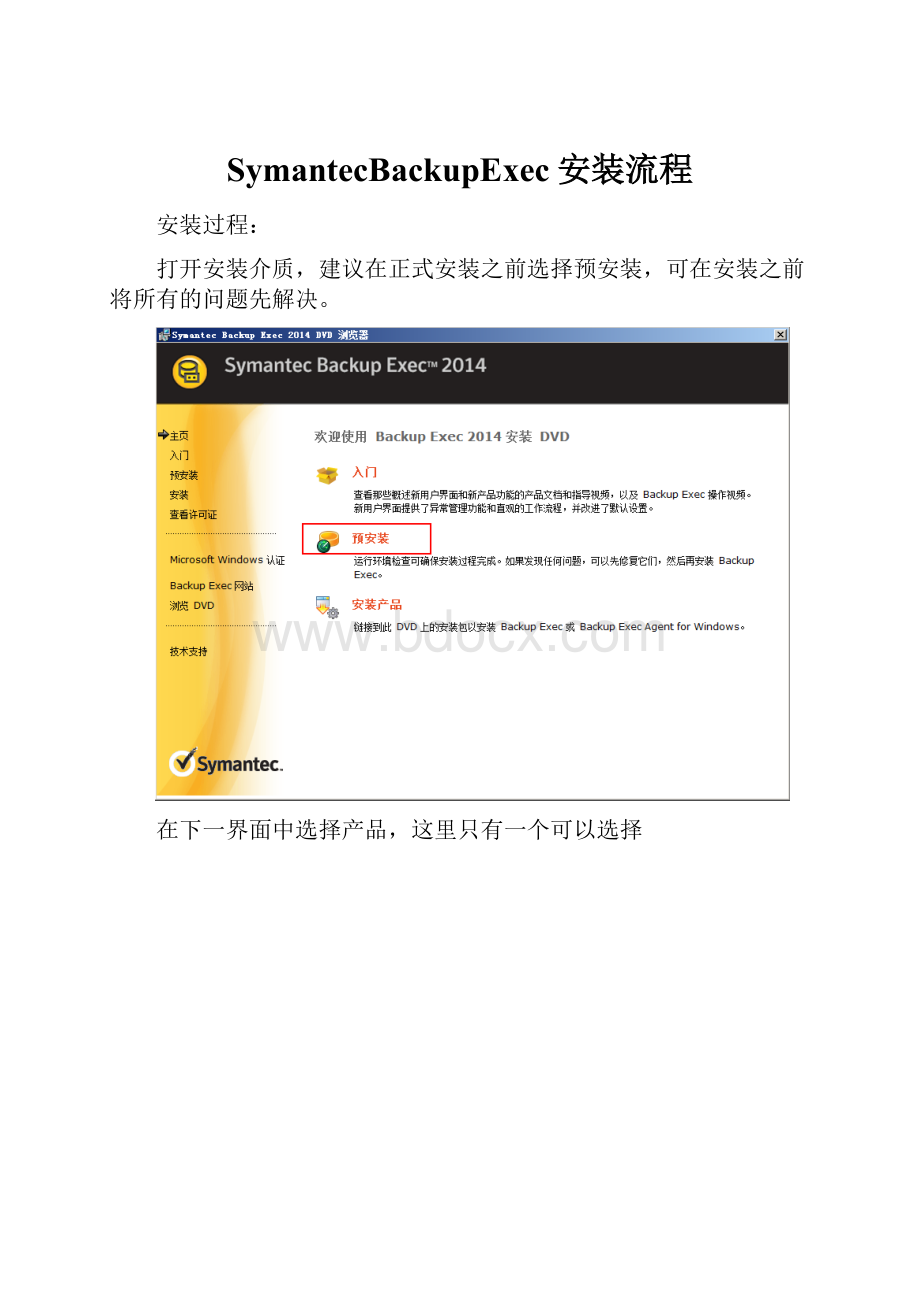
SymantecBackupExec安装流程
安装过程:
打开安装介质,建议在正式安装之前选择预安装,可在安装之前将所有的问题先解决。
在下一界面中选择产品,这里只有一个可以选择
点击产品后会弹出新的窗口,在欢迎界面直接点击“下一步”
选择需要进行环境检查的计算机,包括本地和远程计算机,远程计算机需要安装的时候再检查,我们这里只需要安装本地计算机,所以选择本地即可
等待检查进度完成后可以看到检查结果,通过检查到的问题可以一一进行解决,当然也不是必须要全部通过才能安装,像“windows域检查”,如果没有域也是可以正常安装使用的,但是如果有域网络而检查有问题就要事先解决了
预安装检查完毕后,我们进入正式安装界面,这里是要作为备份服务器,所以我们选择BackupExec产品;而“BackupExecAgentforWindows”是安装在被备份的客户端上的,当我们创建客户端备份项目的时候自然会引导给客户端安装,安装了“BackupExecAgentforWindows”的客户端是无法安装“BackupExec”服务的;“SimplifiedDisaterRecovery磁盘创建向导”是“创建灾难恢复磁盘”,我们可以安装完软件之后根据需要进行安装
进入安装引导界面,阅读许可协议后选择同意才能进行下一步安装
根据自己的需要选择典型安装或者是自定义安装,这里选择自定义安装可以看到详细的选项
下一步骤中选择本地安装,如果有其他需要每一项中也有详细的解释,根据需要进行安装
接着会进行环境检查,进行一步跟预安装基本相同的检查
输入许可证,这里我使用的是试用版,所以直接下一步
接下来选择需要安装的功能组件,单击每一项在右边的特性描述中都会有相应的功能描述,帮助我们了解每项功能,如果不需要添加其他可以保持默认进入下一步
接着选择需要安装的语言
选择安装路径
这里不是域用户就输入本地管理员帐户和密码
我们没有现存的实例,只能新建一个实例,选择存放路径即可
这里建议选择“推荐”选项
最后查看安装摘要确认后就可以直接安装了
代进度完成后安装结束,系统重启一下